概要
本書は Cisco Registered Envelope Service(CRES)のアカウント管理者が CRES にユーザを追加する方法を説明します。
前提条件
他のユーザを追加する前にご自身が CRES のアカウントを持っていること、およびすでに CRES アカウント管理者であることが必要となります。まだ CRES アカウント管理者になっていない場合、カスタマー サポートに問い合わせて、アカウントを CRES アカウント管理者のステータスにアップグレードする必要があります。
アカウント管理者として追加したい人の電子メールアドレスがすでに CRES で作成されている必要があります。 (以上が満たされていない場合、本書後半にあるトラブルシューティングを参照してください。)
設定
次の手順に従って、CRES に管理者を追加します。
- https://res.cisco.com/admin にログインします。
- [Accounts] をクリックし、アカウント番号のリンクをクリックします。
- [Groups] をクリックします。
- [Account Administrators] グループが表示されます。以下に表示されている [Actions] 列の最初のアイコンをクリックします。
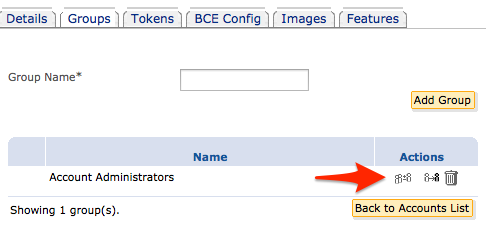
- [User ID] のフィールドに、CRES アカウント管理者に追加したいユーザの電子メール アドレスを入力します。
- [Add to Group] をクリックします。
これで、ユーザが CRES アカウント管理者に追加されました。
トラブルシュート
追加するユーザの電子メール アドレスはすでに CRES で作成済みのアカウントである必要があります。 この電子メール アドレスが作成されていない場合は、[Add to Group] をクリックすると次のエラーが表示されます。
存在しないユーザを追加できません。
このユーザを追加する簡単な解決法は CRES オンライン(http://res.cisco.com)内から暗号化されたメッセージを送信することです。 このユーザが電子メールを受信すると、CRES オンラインで電子メールを開けるように新しいアカウントの機能やプリファレンス設定を行えます。これが完了したらログインできますので、アカウント管理者として、このユーザを再度追加してください。
別の解決方法としては、[Users] をクリックして [Add User] をクリックします。 次の要件を満たす必要があります。
- ユーザ名
- 名
- 姓
- Password
- パスワードの確認
仮パスワードを使用してアカウントを作成し、ユーザにこれを提供します。 [Enforce Password Expiration] を選択し、[Save] をクリックします。 確認メッセージが表示されます。
ユーザ <email@domain> が追加されました。
アカウント管理者としてこのユーザを追加するプロセスを再度お試しください。 前述の「Add user」のプロセスに使用された仮パスワードを使用して、CRES オンラインにアクセスします。 最初のログイン時に、ユーザは新規アカウントの機能とプリファレンスの設定をプロファイルから見ることができ、またその際、本パスワードの設定を要求されます。